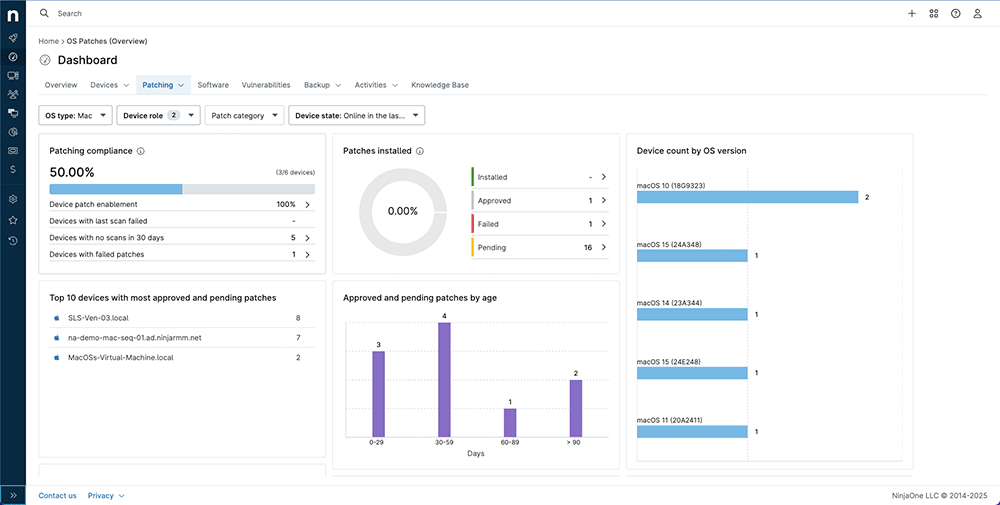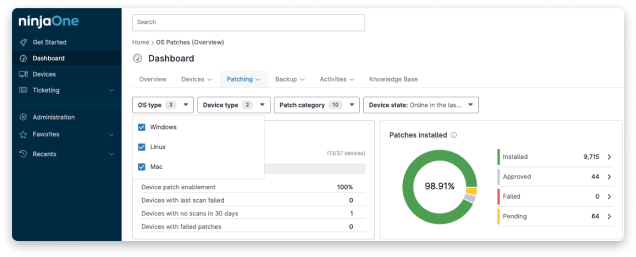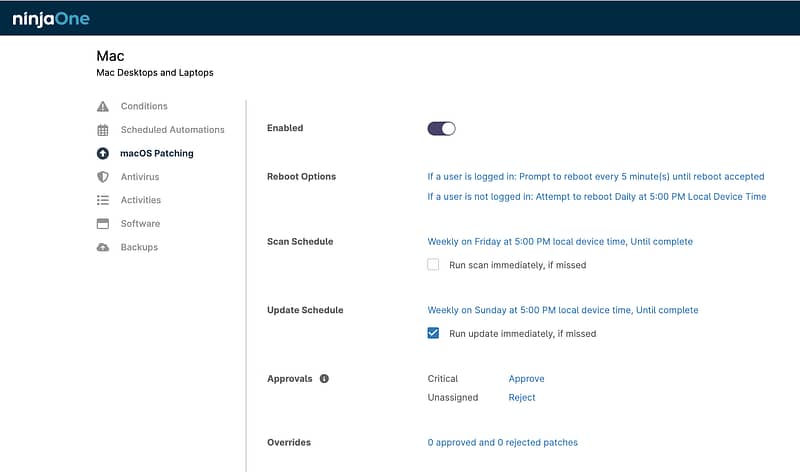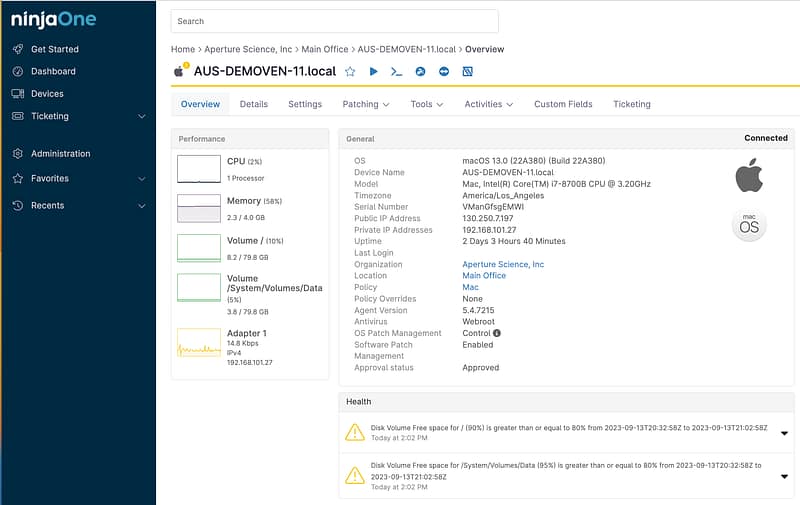Patch management per macOS più intelligente
Proteggi i tuoi endpoint macOS con un'automazione intelligente e basata su criteri. Con il patch management autonomo di NinjaOne, otterrai aggiornamenti di sicurezza più rapidi, una conformità costante delle patch e una scalabilità continua, senza ulteriore complessità.